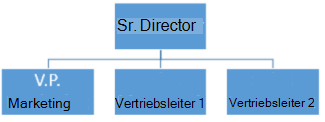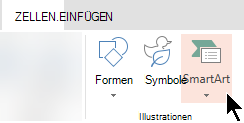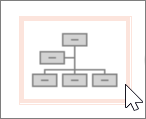Verwenden Sie eine SmartArt-Grafik, um ein Organigramm zu erstellen, um die Berichtsbeziehungen in Ihrem organization anzuzeigen.
-
Klicken Sie auf der Registerkarte Einfügen auf SmartArt.
-
Wählen Sie unter Hierarchie ein Diagrammlayout aus.
Dem Zeichenbereich wird ein Standarddiagramm mit einem Text-Editor am linken Rand hinzugefügt.
-
Verwenden Sie den Text-Editor, um jedem Feld Bezeichnungen zuzuweisen. Der Text-Editor enthält eine Aufzählung mit mehreren Ebenen. Jedes Aufzählungszeichen stellt eine separate Person im Organigramm dar.
-
Um die Hierarchie im Diagramm zu ändern, wählen Sie ein Element aus, und wählen Sie auf der Registerkarte SmartArt die Option Heraufstufen oder Herabstufen aus.
-
Verwenden Sie auf der Symbolleiste die Registerkarte SmartArt , um je nach Bedarf eine andere Formatvorlage oder Farbe auf Ihr Diagramm anzuwenden.